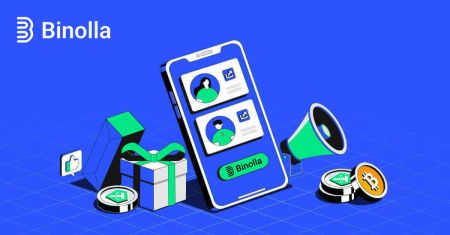Kif Tilloggja ma' Binolla
Binolla hija pjattaforma robusta mfassla biex toffri aċċess bla xkiel għal firxa wiesgħa ta 'servizzi u karatteristiċi. Id-dħul f'Binolla huwa pass fundamentali li jagħti lill-utenti aċċess għall-ġabra ta' għodod u funzjonalitajiet tiegħu. Din il-gwida tipprovdi walkthrough komprensiva tal-proċess tal-login, li tiżgura esperjenza bla xkiel kemm għall-utenti ġodda kif ukoll għal dawk li għadhom lura.
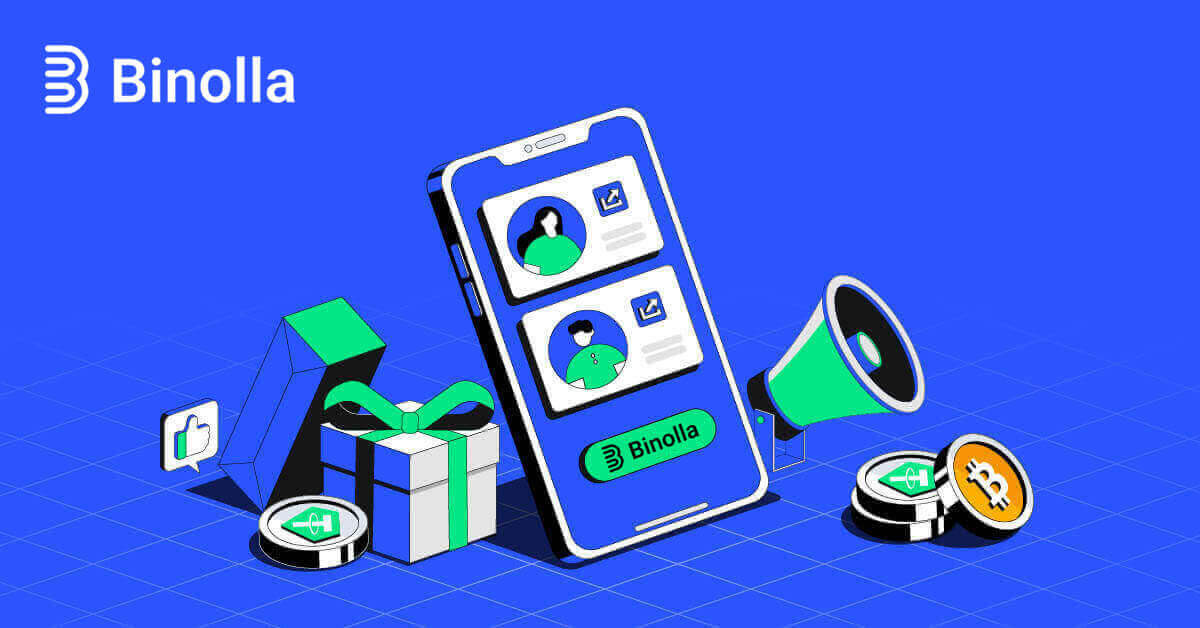
Kif tidħol fil-kont Binolla
Pass 1: Żur il- websajt għal Binolla . Fir-rokna ta' fuq tal-lemin tal-paġna, ikklikkja l- buttuna "Iilloggja" . 
Pass 2: Meta tmur fil-paġna tal-login, tkun mitlub tipprovdi l-informazzjoni tal-login tiegħek. Dawn il-kredenzjali ġeneralment jikkonsistu mill-password u l-indirizz elettroniku tiegħek. Biex tevita kwalunkwe problema ta' login, kun żgur li ddaħħal din l-informazzjoni b'mod korrett. Imbagħad, ikklikkja "Sign In".
.jpg)
Pass 3: Wara li tivverifika l-informazzjoni tiegħek, Binolla se jippermettilek taċċessa d-dashboard għall-kont tiegħek. Dan huwa l-portal ewlieni tiegħek biex taċċessa settings, servizzi u karatteristiċi differenti. Kun familjari mad-disinn tad-dashboard biex tottimizza l-esperjenza tiegħek ta' Binolla. Biex tibda tinnegozja, ikklikkja "Pjattaforma tal-kummerċ" .

Kif Idilloggja ma' Binolla billi tuża Google
Binolla hija konxja ta' kemm l-aċċess bla xkiel huwa konvenjenti għall-klijenti tiegħu. L-użu tal-Kont Google tiegħek, teknika ta' login popolari u sikura, jippermetti aċċess rapidu u sempliċi għall-pjattaforma Binolla.1. Mur fil- websajt ta' Binolla . Ikklikkja l -buttuna "Iilloggja" li tinsab fir-rokna ta' fuq tal-lemin tal-paġna.

2. Agħżel "Google" mill-menu. Il-kredenzjali tal-Kont ta' Google tiegħek se jintalbu fuq il-paġna ta' awtentikazzjoni ta' Google li tiġi ridiretta lilek b'din l-azzjoni.

3. Ikklikkja "Li jmiss" wara li ddaħħal l-indirizz elettroniku jew in-numru tat-telefon tiegħek.

4. Sussegwentement, ikklikkja "Li jmiss" wara li ddaħħal il-password tal-kont Google tiegħek.

Imbagħad tkun ridirett lejn il-kont tiegħek ta' Binolla.
Idħol fuq Binolla Mobile Web Version
Binolla għamlet il-verżjoni online tagħha favur il-mowbajl bħala rikonoxximent tal-użu mifrux ta 'apparat mobbli. Dan it-tutorja jiċċara kif tidħol faċilment f'Binolla billi tuża l-verżjoni tal-web mobbli, li tippermetti lill-utenti jaċċessaw b'mod konvenjenti l-karatteristiċi u l-funzjonalitajiet tal-pjattaforma fi kwalunkwe ħin u minn kwalunkwe post. 1. Iftaħ il-brawżer tal-web preferut tiegħek u mur fil- websajt ta' Binolla biex tibda. Sib "Login" fuq il-homepage ta' Binolla.

2. Wara li ddaħħal il-password u l-indirizz elettroniku tiegħek, ikklikkja l- buttuna "Sign In" . Biex tidħol, tista' wkoll tuża l-kont Google tiegħek. Binolla se jivverifika d-dettalji tiegħek u jagħtik aċċess għad-dashboard għall-kont tiegħek.
.jpg)
3. Inti se jittieħed fid-dashboard li jiffavorixxi l-mowbajl wara li tidħol b'suċċess. Tista' faċilment taċċessa varjetà ta' karatteristiċi u servizzi grazzi għad-disinn faċli għall-utent tiegħu.

Irkupru tal-Password mill-kont Binolla
Jista 'jkun tedjanti li titlef l-aċċess għall-kont Binolla tiegħek minħabba li tlift il-password tiegħek. Madankollu, Binolla jipprovdi proċedura affidabbli ta 'rkupru tal-password għaliex tirrikonoxxi kemm huwa importanti li tippreserva esperjenza tal-utent bla xkiel. Il-proċeduri f'dan l-artikolu jgħinuk tirkupra l-password tal-kont Binolla tiegħek u terġa' tikseb aċċess għall-fajls u r-riżorsi importanti tiegħek.1. Biex tibda l-proċess ta 'rkupru tal-password, ikklikkja l- "Insejt il-password tiegħek?" .

2. Int tkun mitlub li ddaħħal l-indirizz elettroniku marbut mal-kont Binolla tiegħek fuq il-paġna ta' rkupru tal-password. Ipproċedi wara li ddaħħal bir-reqqa l-indirizz elettroniku xieraq u kklikkja "Ibgħat" .

3. Link tal-email għall-irkupru tal-password se tintbagħat minn Binolla fl-indirizz li fornijt. Fittex l-email tiegħek fl-inbox tiegħek.
.jpg)
4. Tista' taċċessa porzjon uniku tal-websajt ta' Binolla billi tikklikkja fuq il-URL ipprovdut fl-email. Daħħal darbtejn il-password il-ġdida tiegħek hawn, imbagħad agħżel "Ibdel il-password" .

Wara reset tal-password b'suċċess, tista' tmur lura għall-paġna tal-login ta' Binolla u tidħol bl-informazzjoni tal-login aġġornata tiegħek. Wara li l-aċċess għall-kont tiegħek jiġi restawrat, tista' terġa' lura għax-xogħol u tagħmel affarijiet oħra.
Awtentikazzjoni b'żewġ fatturi (2FA) fuq Binolla Login
Binolla jista 'jinkludi saff addizzjonali ta' protezzjoni, bħal awtentikazzjoni b'żewġ fatturi (2FA). Jekk il-kont tiegħek għandu 2FA attivat, inti tirċievi kodiċi speċjali fl-email tiegħek. Meta tintalab, daħħal dan il-kodiċi biex tlesti l-proċess tal-login. Binolla tpoġġi prijorità għolja fuq is-sigurtà tal-utent u toffri sistema robusta ta 'Awtentikazzjoni b'żewġ Fatturi (2FA) li ssaħħaħ il-kontijiet tal-utent saħansitra aktar. Din it-teknoloġija hija mfassla biex tipprevjeni lill-utenti mhux mixtieqa milli jaċċessaw il-kont Binolla tiegħek, billi tagħtik aċċess esklussiv u ssaħħaħ il-kunfidenza tiegħek waqt li tinnegozja.
1. Mur fis-sezzjoni tas-settings tal-kont tal-kont Binolla tiegħek wara li tidħol. Normalment, tista' taċċessa dan billi tagħżel "Dejta Personali" mill-menu dropdown wara li tikklikkja fuq l-immaġni tal-profil tiegħek.
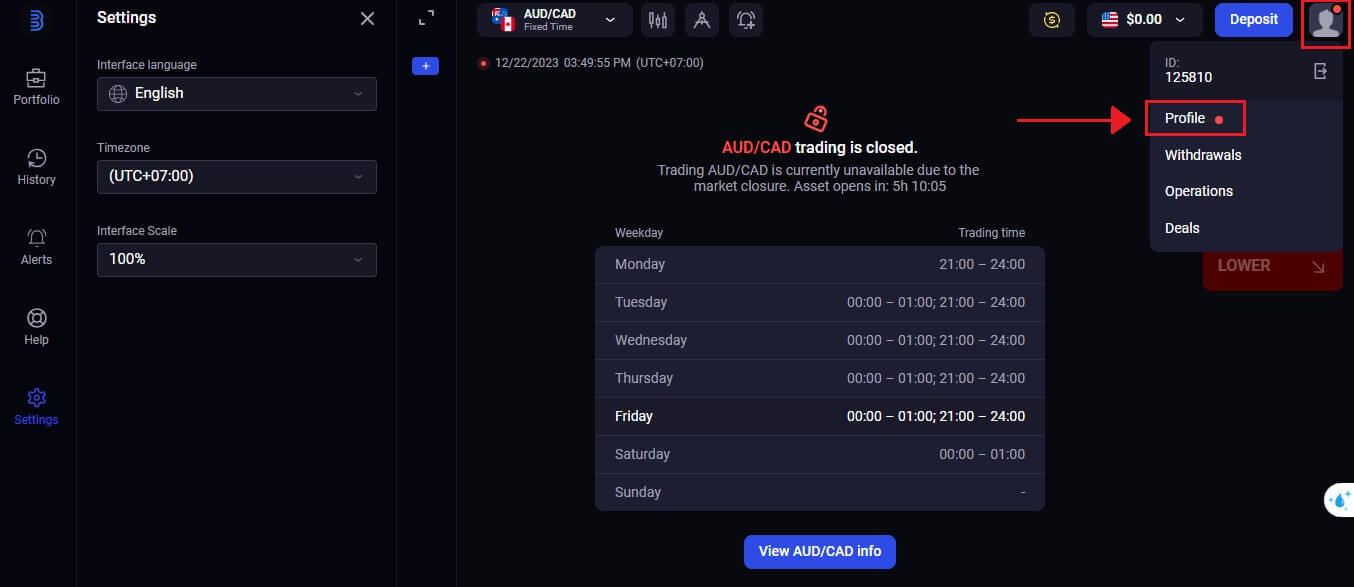 2. Fil-verifika f'żewġ stadji tal-Google Authenticator, agħżel it- tab "Ikkonnettja" .
2. Fil-verifika f'żewġ stadji tal-Google Authenticator, agħżel it- tab "Ikkonnettja" .  3. Fuq l-ismartphone tiegħek, niżżel u installa l-app Google Authenticator, imbagħad agħżel "Li jmiss".
3. Fuq l-ismartphone tiegħek, niżżel u installa l-app Google Authenticator, imbagħad agħżel "Li jmiss". 
4. Ikklikkja "Li jmiss" wara li tiftaħ l-app, tiskennja l-kodiċi QR hawn fuq, jew iddaħħal kodiċi fl-applikazzjoni.

5. Wara li ddaħħal il-kodiċi b'6 ċifri li ngħatajt fl-app, ikklikkja "Ikkonferma" biex tispiċċa l-konfigurazzjoni tal-awtentikatur.


6. Google Authenticator verifika f'2 passi hija lesta. L-awtentikazzjoni b'żewġ fatturi (2FA) hija karatteristika essenzjali tas-sigurtà fuq Binolla. Ladarba 2FA jiġi kkonfigurat, ikollok bżonn li ddaħħal kodiċi ta' verifika ġdid kull darba li tidħol fil-kont Binolla tiegħek.